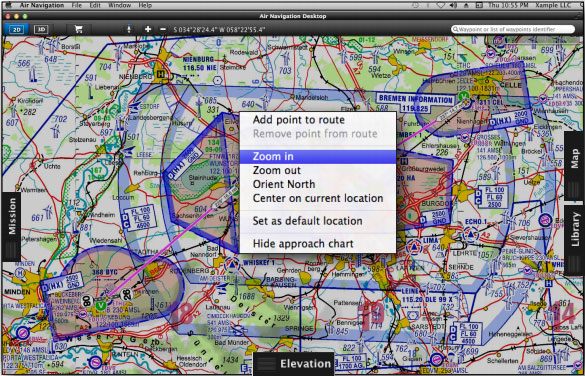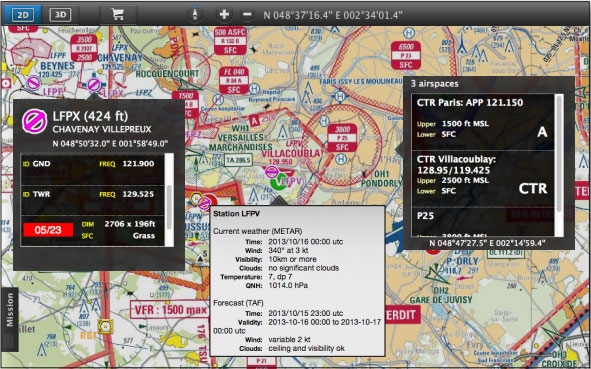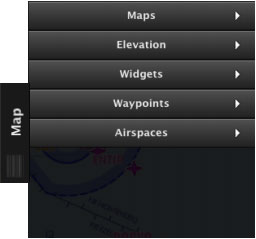(Created page with "File:movingmapmac.jpg <br />") |
(Created page with "---- <br /> Zurück zu <u>Index</u> <br />") |
||
| (3 intermediate revisions by the same user not shown) | |||
| Line 7: | Line 7: | ||
<br /> | <br /> | ||
| − | <blockquote>'' | + | <blockquote>''Schnellzugriff auf weitere Optionen sind möglich, wenn sie mit der rechten Maustaste auf der Moving Map klicken.''' </blockquote><br /> |
| − | <br/> | + | <br /> |
| − | + | Die Moving Map unterstützt: | |
| − | * | + | * Wegpunkte |
| − | * | + | * Lufträume |
| − | * | + | * Karten aus verschiedenen Quellen: |
| − | ** | + | **Kostenlose Karten |
| − | **ICAO | + | **ICAO Charts |
| − | ** | + | **Öffentliche Karten |
| − | ** | + | **Anflugkarten |
| − | * METAR/TAF | + | * METAR/TAF Stationen |
| − | * NOTAM | + | * NOTAM Informationen |
| − | * | + | * Hindernisse |
| − | <br/> | + | <br /> |
| − | <blockquote>''' | + | <blockquote>'''Um regelmäßige Updates für Wegpunkte und Lufträume zu erhalten, sollten Sie die kostenlose Datenbank-Pakete über Ihren Xample Service Account abonnieren.''' </blockquote><br /> |
| − | <br/> | + | <br /> |
| − | [[File:danger.jpg|caption|left]] | + | [[File:danger.jpg|caption|left]] Beachten Sie, dass anfänglich '''keine Hintergrundkarte''' installiert ist. Karten können Sie aus dem Map Store herunterladen. |
| − | <br/> | + | <br /> |
| − | + | Sie können fast alle Elemente der Karte anklicken um Details aufzurufen. | |
[[File:showmac.jpg]] | [[File:showmac.jpg]] | ||
| − | + | Sie können sich innerhalb der Moving Map frei bewegen, indem Sie den Bildschirm in die erwünschte Richtung mit der Maus ziehen. Außerdem können Sie eine Route erstellen, indem Sie Wegpunkte aussuchen und sie zur Routenliste hinzufügen. | |
| − | <br/> | + | <br /> |
| − | [[File:showmac2.jpg|caption|right]] | + | [[File:showmac2.jpg|caption|right]]Die Hintergrundkarte Optionen und -Filter sind auf der rechten Seite des Bildschirms in der “Map”-Registerkarte zu finden. |
| − | + | ||
| − | + | Weitere Details über Filtern finden Sie in <u>[[Map TAB/de | ”Map”- | |
| − | <br/> | + | Registerkarte»]]</u>. |
| + | <br /> | ||
---- | ---- | ||
| − | <br/> | + | <br /> |
| − | + | Zurück zu <u>[[Air Navigation Desktop/de |Index]]</u> | |
<br /> | <br /> | ||
Latest revision as of 17:28, 3 November 2015
Die Hintergrundkarte, auch Moving Map genannt, wird Ihr “Arbeitsplatz” für die Flugplanung sein.
Schnellzugriff auf weitere Optionen sind möglich, wenn sie mit der rechten Maustaste auf der Moving Map klicken.'
Die Moving Map unterstützt:
- Wegpunkte
- Lufträume
- Karten aus verschiedenen Quellen:
- Kostenlose Karten
- ICAO Charts
- Öffentliche Karten
- Anflugkarten
- METAR/TAF Stationen
- NOTAM Informationen
- Hindernisse
Um regelmäßige Updates für Wegpunkte und Lufträume zu erhalten, sollten Sie die kostenlose Datenbank-Pakete über Ihren Xample Service Account abonnieren.
Sie können fast alle Elemente der Karte anklicken um Details aufzurufen.
Sie können sich innerhalb der Moving Map frei bewegen, indem Sie den Bildschirm in die erwünschte Richtung mit der Maus ziehen. Außerdem können Sie eine Route erstellen, indem Sie Wegpunkte aussuchen und sie zur Routenliste hinzufügen.
Weitere Details über Filtern finden Sie in ”Map”-
Registerkarte».
Zurück zu Index